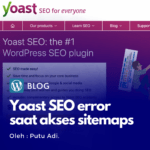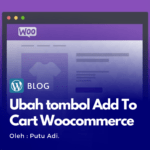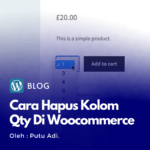Mobil Matic Anda Mogok Di Jalan? Lakukan Ini, Semu...
Begini Cara Merapikan Kodingan Secara Otomatis Di Sublime Text
Ditulis oleh : Putu Adi, 22 Januari 2024

Jadi programmer itu, nggak cuman sekedar bisa ngoding, nggak sekedar tentang aplikasinya bisa jalan. Tapi jadi programmer itu, juga harus bisa ngoding dengan rapi. Di kantor saya dulu, temen programmer yang kodingannya berantakan, selalu kena bully, kita katain “programmer jorok”.
Walaupun client nggak bakal pernah tau isi kodingan kita, tapi suatu saat, fitur yang dikerjain si “programmer jorok” ini bisa jadi bakal dikembangkan oleh programmer lain. Wah nggak enak banget kan, dapet tugas benerin fitur yang kodingannya jorok?
Nah bagi kamu yang kodingannya masih jorok, atau kamu yang lagi dapet tugas benerin fitur yang kodingannya jorok, coba pakai cara ini.
1. Download Sublime
Akses halaman resmi Sublime Text, dan download disini dan pilih versi OS yang kamu pakai. Windows atau Mac. 100% GRATIS!
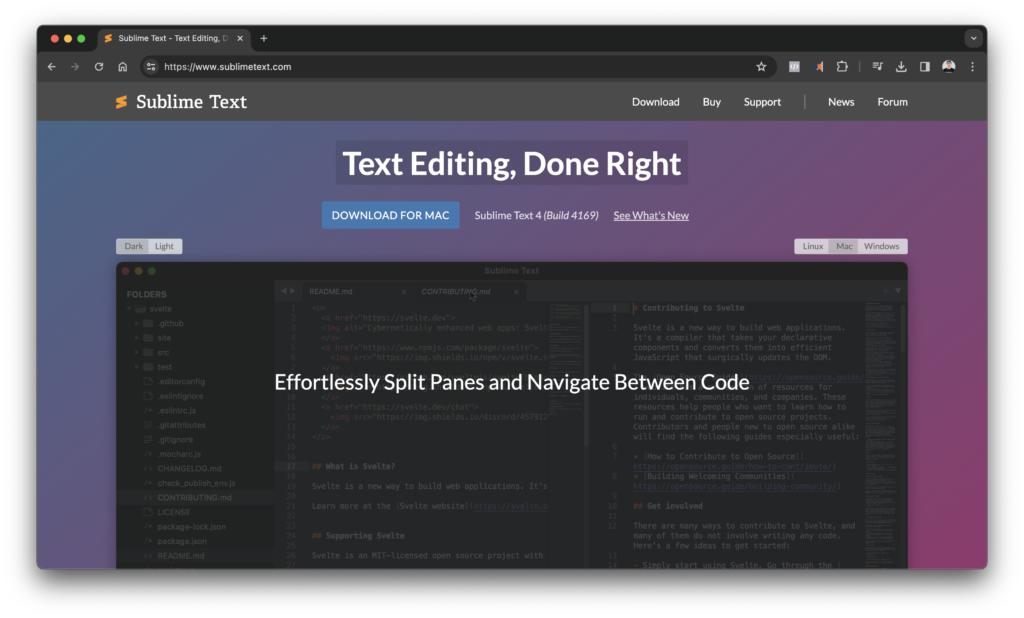
2. Lakukan pengaturan
Buka aplikasi sublime yang sudah kamu install. Lalu masuk ke menu Tools –> Command Palette. Lalu ketik “Install package control“. Klik yang paling atas. “Package control: Install Package”
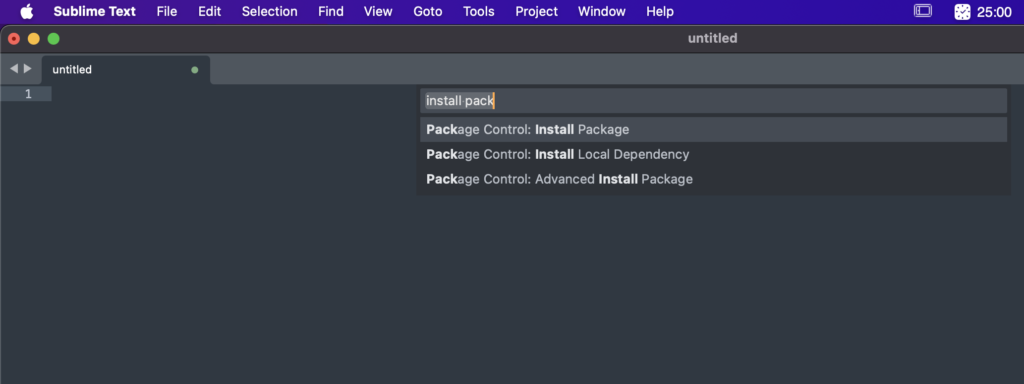
Lalu ketik “reindent on save”, lalu klik. Maka akan otomatis terinstall.
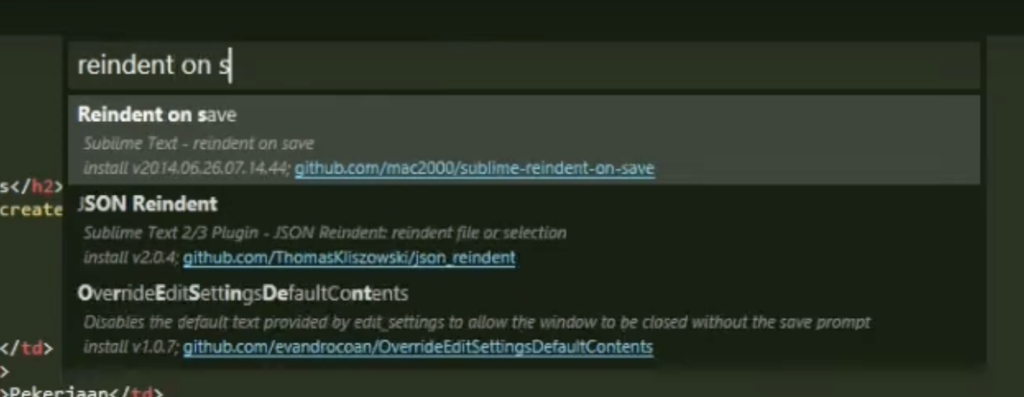
3. Buka file kodingannya pakai Sublime
Nah karena saya ngodingnya udah kebiasaan rapi dari dulu 😜, jadi saya coba pepetin codingannya ke kiri semua dulu ya. Anggap aja ini contoh kodingan yang nggak rapi.
a. Sebelum
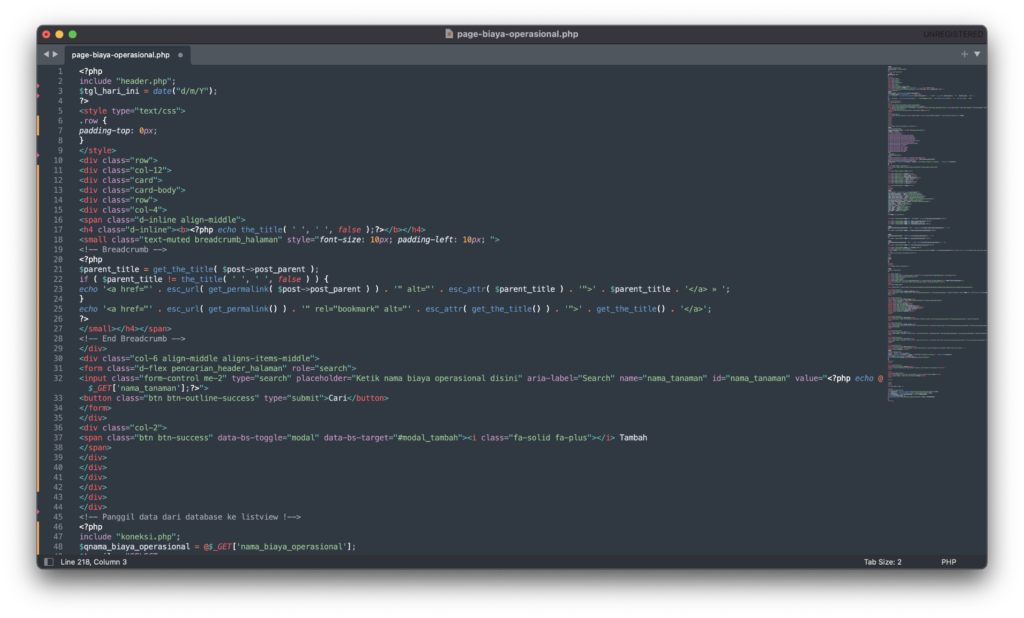
Untuk merapikan, cukup tinggal di CTRL + S (Kalau di mac Command + S). Setelah itu kodingan kamu bakal otomatis merapikan dirinya sendiri seperti dibawah ini.
b. Sesudah
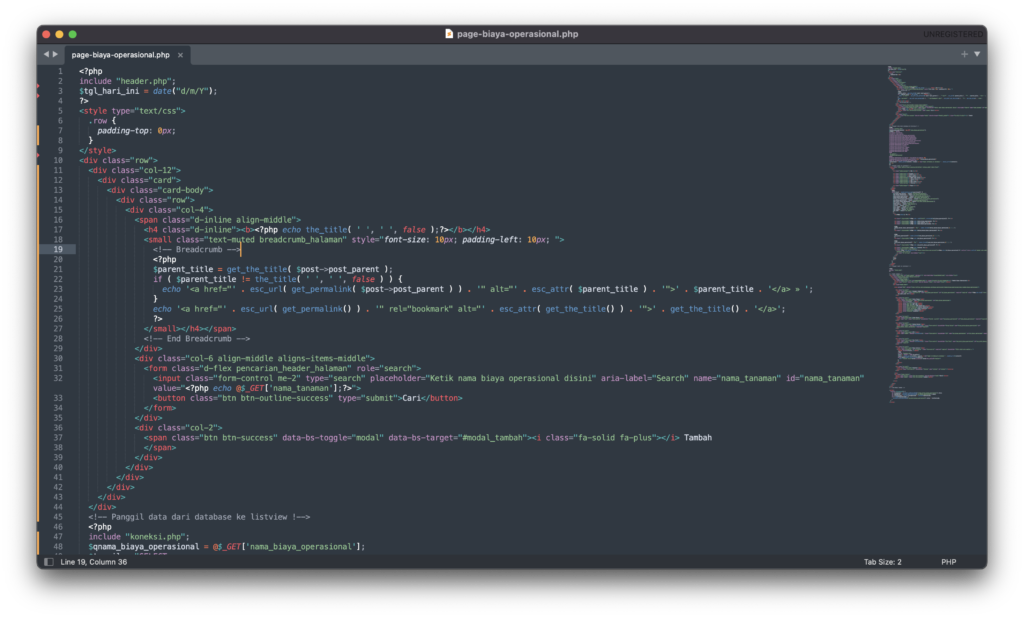
Sejorok apapun kodingan kamu, kalau udah kena CTRL + S (Win) atau Command + S (Mac). Langsung auto rapih.
Salam Berkarya!
Putu Adi.

Cari pembahasan apa?